Конструктор тестов «Online Test Pad». Пошаговая инструкция.
Основные преимущества конструктора тестов:

Основная характеристика конструктора тестов:

Три способа доступа к тесту:

Пошаговая инструкция
Шаг 1. Регистрация в сервисе
 При первом входе на сайт необходимо пройти процедуру регистрации. Для этого в верхнем правом углу нажать команду «Вход»:
При первом входе на сайт необходимо пройти процедуру регистрации. Для этого в верхнем правом углу нажать команду «Вход»:

Сайт предложит вам ввести e-mail, пароль (2 раза), а также ввести код с картинки. Далее нажать кнопку «Зарегистрироваться»:

После регистрации можно работать над созданием любого вида из предложенных продуктов: кроссворд, тест, опрос, логическая игра.
Шаг 2. Создание теста.
После входа в качестве зарегистрированного пользователя можно начинать работу
по созданию теста. Для этого в верхнем правом углу нажмите иконку  . В выпадающем меню выберите «Конструктор тестов»:
. В выпадающем меню выберите «Конструктор тестов»:

Вы попадете в рабочее поле тестов:

При первом входе оно будет пустым. Далее там будут представлены все созданные
ранее вами тесты. Для создания нового теста нажмите кнопку  в верхнем правом углу экрана.
в верхнем правом углу экрана.
В появившемся окошке выберите тип теста «образовательный», дайте ему название, щелкнув правой клавишей мыши на строку названия.

В появившемся окне слева расположена панель с функциями редактирования (черная). На ней необходимо нажать «Начальная страница».

Здесь можно ввести описание/инструкцию, автора, источник из которого использовалась информация.
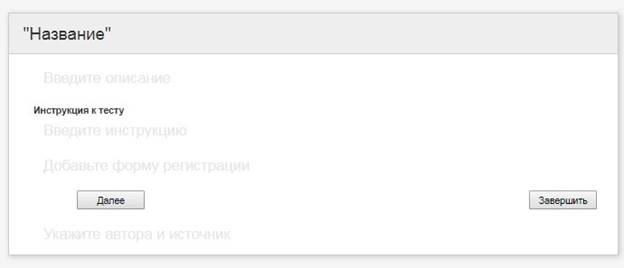
При наведении курсов на строку описания или данных кроссворда появится круглый значок с изображением ручки, щелкнув на него в появившейся сроке можно вводить данные. Не забудьте потом нажать «Сохранить».

После указания на начальной странице всех данных теста и регистрационной форы переходим к созданию тестовых вопросов. Для этого на панели слева выбираем «Вопросы». В появившемся поле нажимаем «+».

После этона на поле справа возникнет панель с новыми функциями, которые позволяют выбирать разные типы тестовых заданий и вопросов, перечисленные на панели:

Для того, чтобы выбрать тип вопроса, нажмите на «+» напротив него:

В поле самого вопроса можно вводить вопрос, варианты ответов, вносить изображения, распределять баллы за верные и неверные варианты ответов.

К вопросу можно давать комментарии:

Задавать параметры:

Менять оформление вопроса:

Не забывайте в конце работы с вопросами, нажать кнопку «Сохранить».
В панели редактора (слева) можно работать со следующими настройками текста:
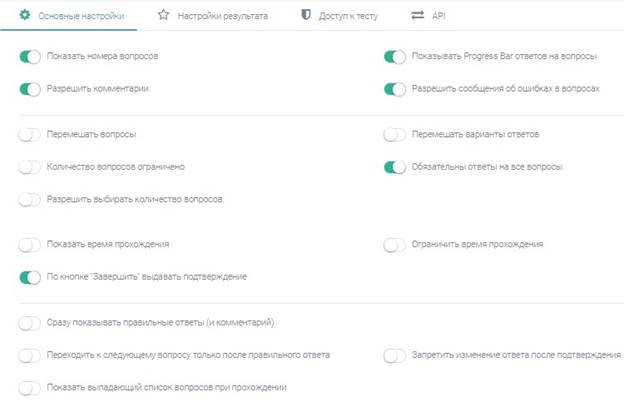
Шаг 3. Завершение работы с тестом.
Для завершения работы с тестом необходимо на панели функций нажать команду «Дашборд». Откроется новое поле:

Необходимо открыть тест, чтобы он стал доступен для решения учащимися. Для этого нажмите в правом верхнем углу кнопку «Открыть».
На этой странице вы можете:
• скопировать себе основную ссылку на тест для рассылки учащимся, выставление в группу в соц.сетях и т.д.;
• создать виджет - это код для вставки теста на платформу, сайт, в свой электронный курс;
• опубликовать свой тест в Onlinetestpad (для широкой аудитории); Вы можете сохранить и скачать ваш тест в файл в формате pdf для дальнейшего использования. Создание файла может занять продолжительное время;
• Вы можете скачать тест в полной функциональности на свой ПК для прохождения без подключения к интернету. После сохранения на диск нужно распаковать zip архив и запустить файл index.html.